نحوه اضافه کردن کارت اعتباری در برنامه نقدی

در حالی که Cash App اساساً با حساب بانکی شما و یک کارت نقدی برای ارائه تراکنش های یکپارچه متصل می شود، از کارت های اعتباری نیز پشتیبانی می کند. اضافه کردن شما
بنابراین، شما فقط لپ تاپ خود را برای کار باز کرده اید و متوجه می شوید که خطوط عمو��ی یا افقی روی صفحه نمایش لپ تاپ وجود دارد. صفحه نمایش شما به درستی کار نمی کند و رنگ های غیر عادی را نشان می دهد. الان چیکار می کنید؟ نگران نباشید، این مشکلات صفحه نمایش رایج تر هستند و با چند مرحله سریع و آسان قابل رفع هستند. این مشکل ممکن است به دلیل مشکلات سخت افزاری یا نرم افزاری ایجاد شود و از این رو، تعیین این که برای حل آن ضروری است. تمام راه حل های ذکر شده در این راهنما به درستی آزمایش شده اند. برای رفع خطوط عمودی یا افقی روی صفحه نمایش مانیتور کامپیوتر از عکس های فوری همراه به عنوان سنگ های راهنما استفاده کنید.

فهرست
خطوط تصادفی ممکن است به دلایل مختلفی در سیستم شما ظاهر شوند، مانند:
نکته حرفه ای: برای تعیین دلیل اصلی این مشکل، کامپیوتر خود را مجددا راه اندازی کنید و وارد تنظیمات BIOS شوید. مقاله ما در مورد نحوه ورود بایوس در ویندوز 10 را اینجا بخوانید. اگر خطوط همچنان روی صفحه نمایش شما ظاهر می شوند، پس این یک مشکل سخت افزاری است. اگر این کار را نکنید، پس این یک مشکل مربوط به نرم افزار است.
بررسی تجهیزات سخت افزاری برای رفع خطوط افقی یا عمودی روی صفحه نمایش مانیتور کامپیوتر بسیار مهم است.
1. از سازگاری مانیتورها و کابل ها با یکدیگر اطمینان حاصل کنید . اینجا را بخوانید تا با محبوب ترین انواع کابل کامپیوتر آشنا شوید.

2. صفحه نمایش را با گلوله های پنبه ای به آرامی تمیز کنید .
3. به دنبال ترک در صفحه نمایش باشید.
4. کابل های نواری را توسط یک تکنسین بررسی کنید.
با تنظیم وضوح صفحه برای جلوگیری از اصطکاک بین مانیتور و سیستم عامل ویندوز، به شرح زیر شروع کنید:
1. روی یک فضای خالی روی دسکتاپ کلیک راست کرده و مطابق شکل روی Display Settings کلیک کنید .
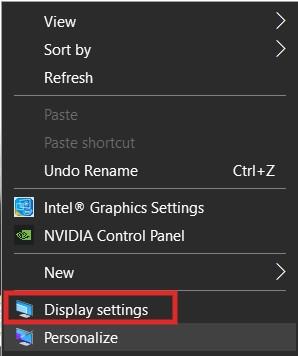
2. بر روی منوی کشویی Display Resolution در زیر تنظیمات مقیاس و چیدمان کلیک کنید .
3. در اینجا، رزولوشن مشخص شده به عنوان Recommended را انتخاب کنید و کامپیوتر خود را مجددا راه اندازی کنید.
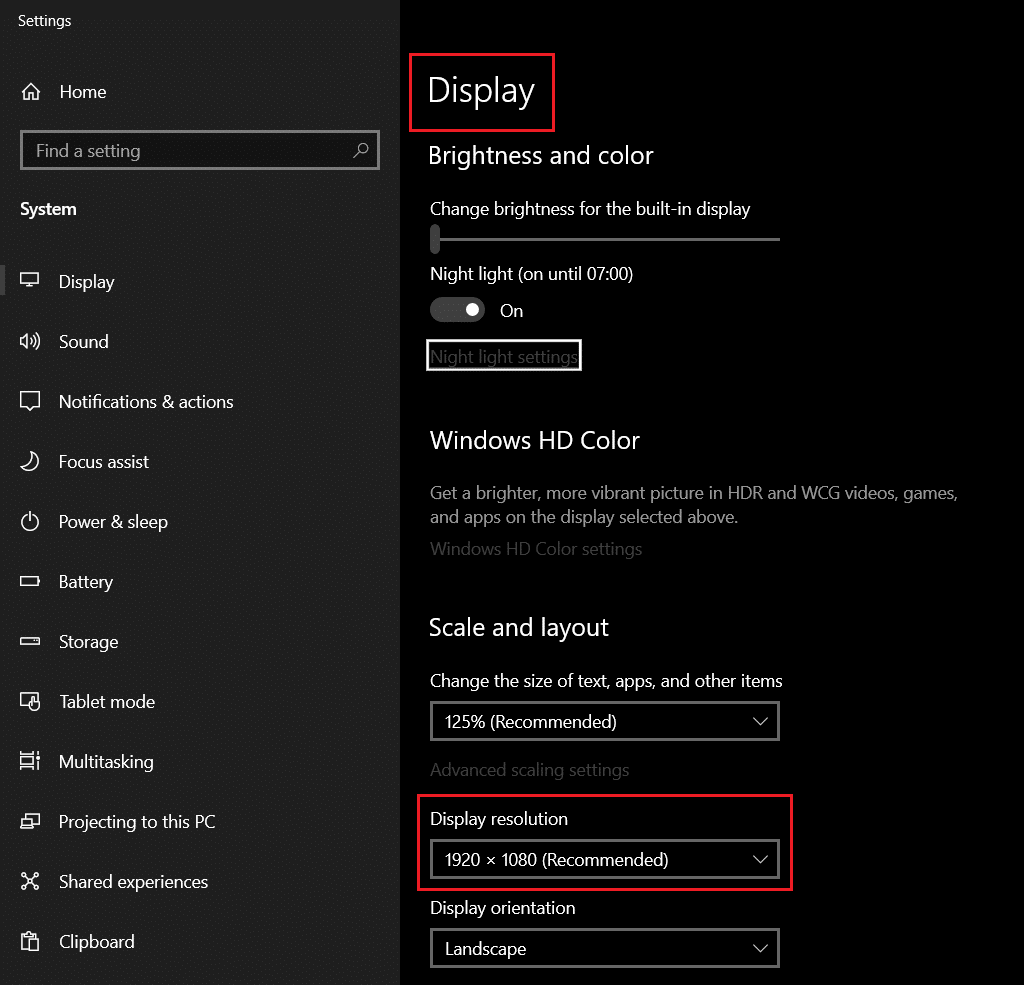
همچنین بخوانید: اصلاح تغییر وضوح صفحه به خودی خود
گزینه 1: عیب یاب پخش ویدیو را اجرا کنید
در موارد خاص، کاربران از نوسانات یا خطوط روی صفحه نمایش مانیتور یا لپ تاپ هنگام تماشا یا پخش ویدیو شکایت داشتند. عیب یاب داخلی ویندوز می تواند در تشخیص این مشکل بسیار مفید باشد.
1. کلیدهای Windows + I را به طور همزمان فشار دهید تا تنظیمات ویندوز راه اندازی شود .
2. مطابق شکل بر روی Update & Security کلیک کنید .
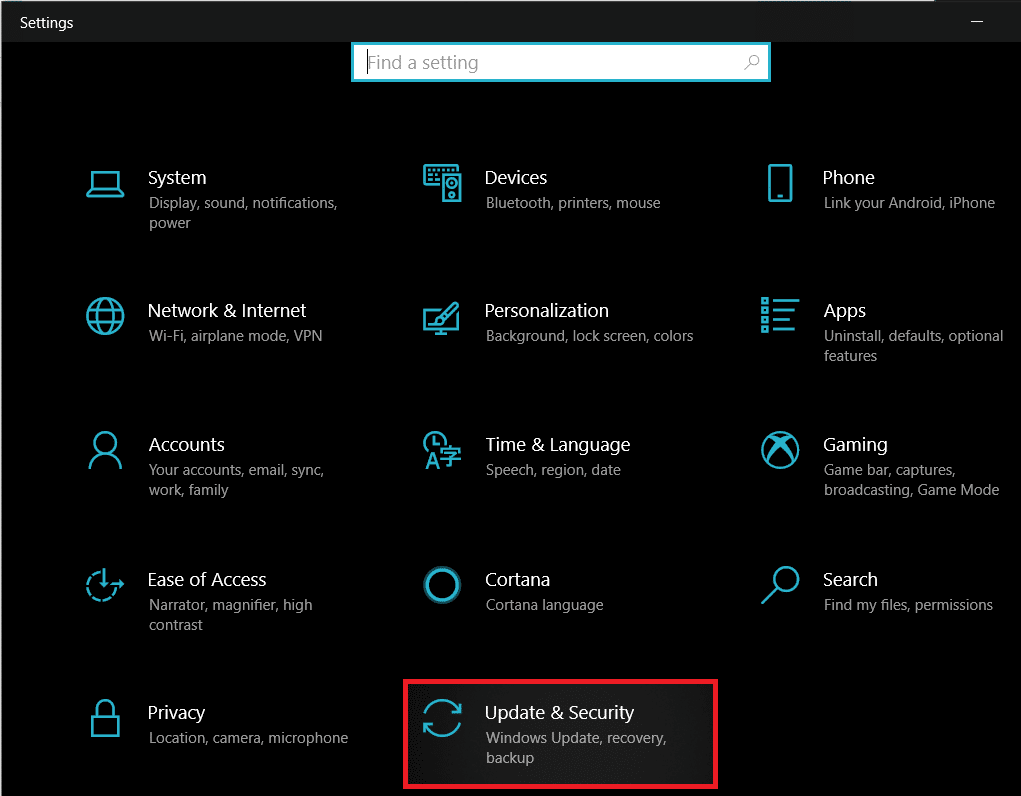
3. اکنون در قسمت سمت چپ روی Troubleshoot کلیک کنید . سپس، Additional troubleshooters را در قسمت سمت راست انتخاب کنید .

4. برای انتخاب Video Playback به پایین بروید و روی Run the troubleshooter کلیک کنید .
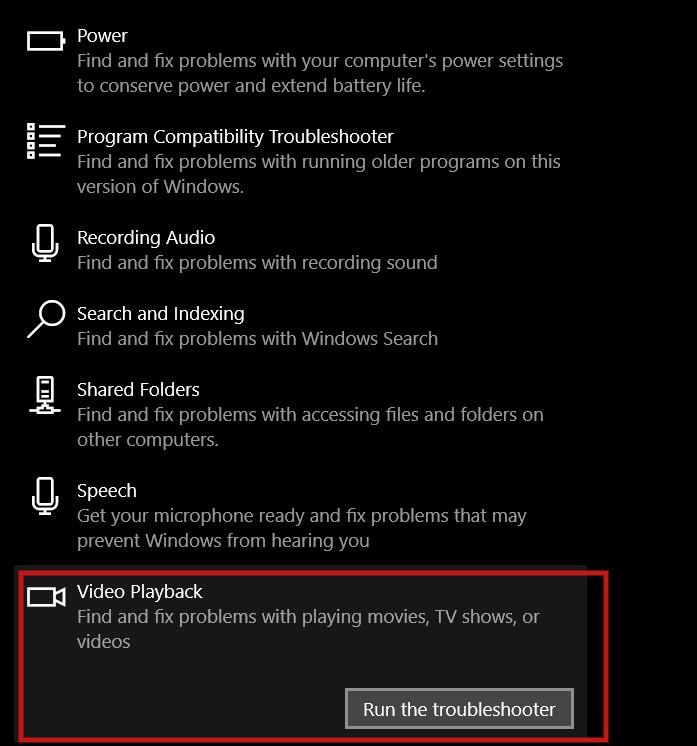
گزینه 2: عیب یاب سخت افزار و دستگاه ها را اجرا کنید
اگر مشکل گستردهتر است و به ویدیوها محدود نمیشود، اجرای عیبیاب سختافزار و دستگاهها بهترین گزینه است.
1. مطبوعات ویندوز + R کلید به طور همزمان برای راه اندازی اجرا کادر محاوره ای.
2. msdt.exe -id DeviceDiagnostic را تایپ کنید و مطابق شکل روی OK کلیک کنید .

3. در اینجا مطابق تصویر زیر بر روی گزینه Advanced کلیک کنید .

4. کادر با علامت Apply repairs automatically را علامت بزنید و روی Next کلیک کنید .

5. پس از تکمیل فرآیند، کامپیوتر خود را مجددا راه اندازی کنید و بررسی کنید که آیا مشکل حل شده است یا خیر.
DISM برای رفع مشکلات در سرویس مبتنی بر مؤلفه یا CBS ضروری است. اگر با فایلهای Windows Display با مشکل مواجه هستید، این میتواند مشکلات صفحه نمایش لپتاپ را برطرف کند.
1. cmd را تایپ و جستجو کنید . روی Run as administrator کلیک کنید تا Command Prompt با امتیازات مدیریتی اجرا شود.
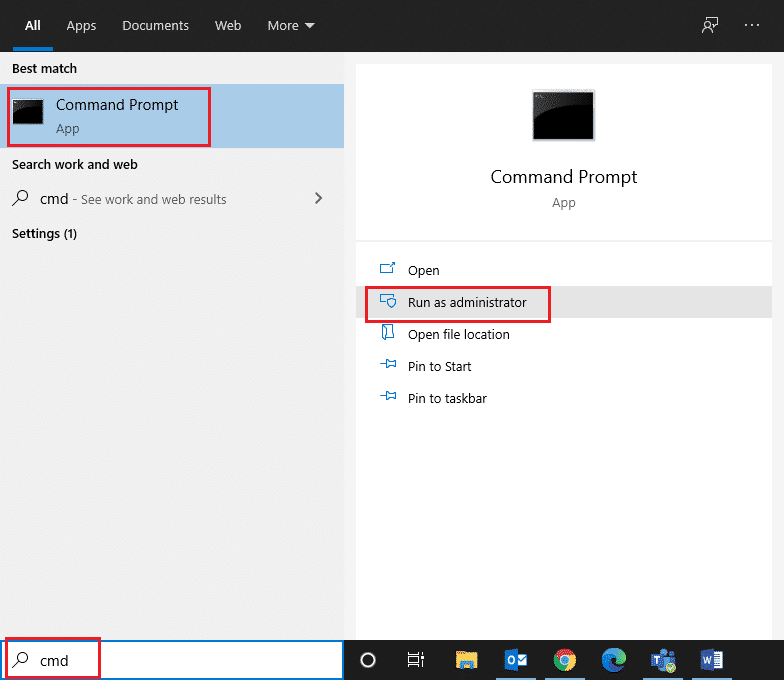
2. مطابق شکل DISM /Online /Cleanup-Image /ScanHealth را تایپ کنید و Enter را بزنید .
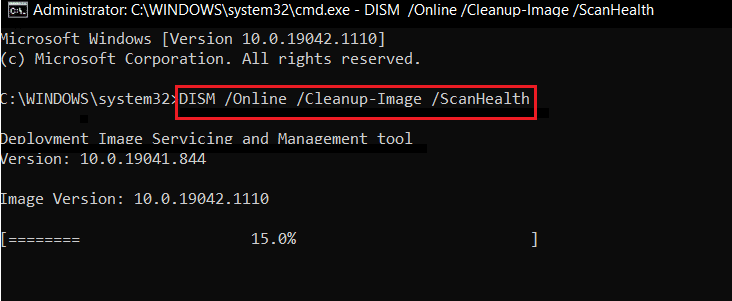
3. پس از اتمام اولین اسکن، دستور DISM /Online /Cleanup-Image /RestoreHealth را اجرا کنید.
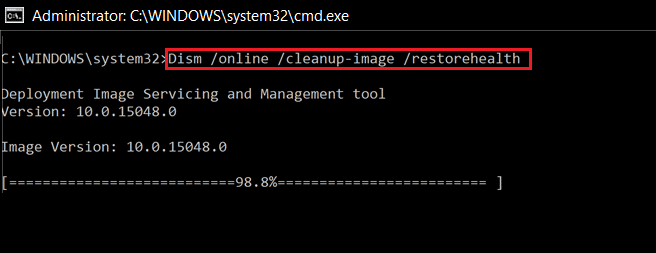
4. پس از انجام کار، کامپیوتر ویندوز خود را مجددا راه اندازی کنید. اگر با این کار مشکل حل نشد، راه حل های بعدی را امتحان کنید.
همچنین بخوانید: تعمیر DISM Host Servising Process High CPU Usse
همانطور که قبلا ذکر شد، کارت های گرافیک نیروی بصری سیستم شما هستند. از این رو، هر گونه نقص در همان می تواند باعث مشکلات نمایش چندگانه شود. در اینجا نحوه رفع خطوط افقی روی صفحه نمایش لپ تاپ با به روز رسانی درایورهای گرافیک آورده شده است:
1. کلید Windows را فشار دهید و Device Manager را تایپ کنید . سپس مطابق شکل بر روی Open کلیک کنید .
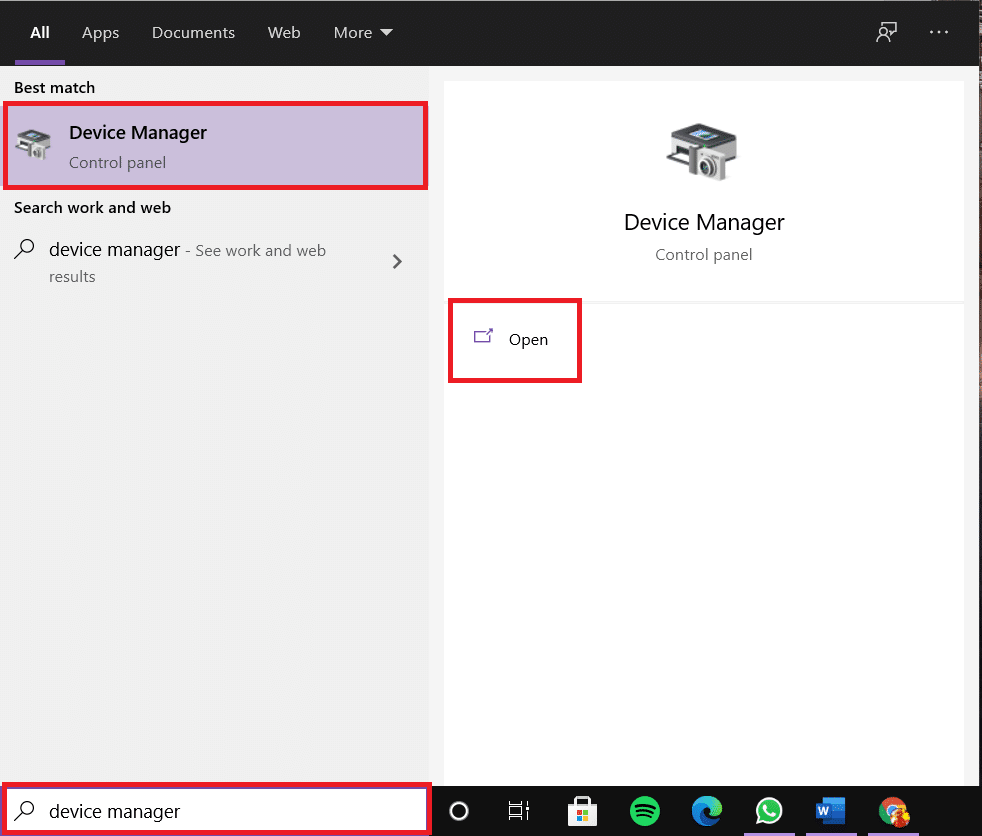
2. در اینجا، روی Display adapters دوبار کلیک کنید تا آن را بزرگ کنید.
3. روی درایور نمایشگر (مثلاً NVIDIA GeForce 940 MX ) کلیک راست کرده و گزینه Update driver را مطابق تصویر انتخاب کنید.
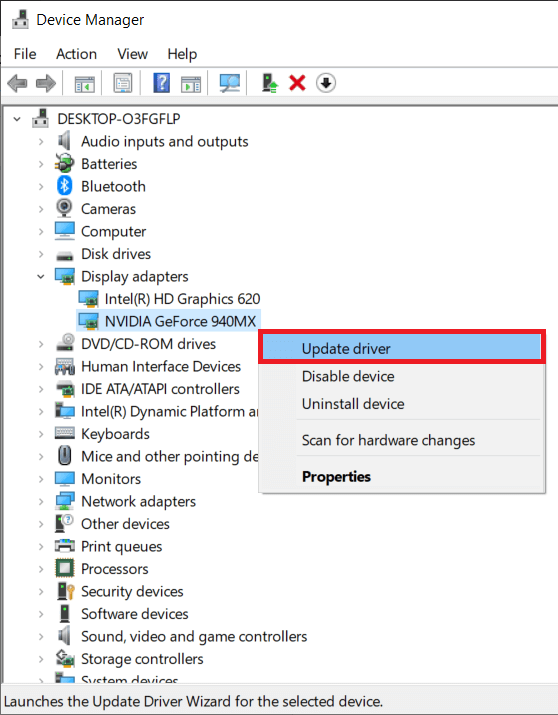
4. اکنون جستجوی خودکار برای درایورها را انتخاب کنید .
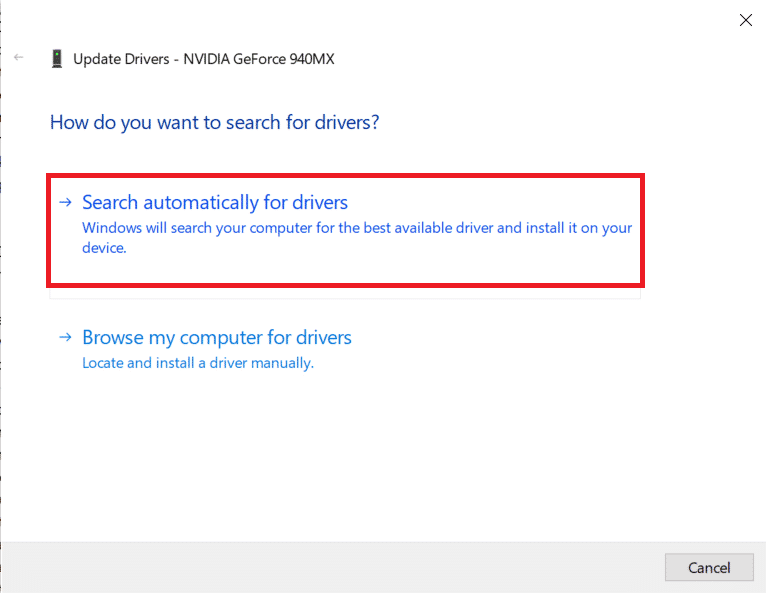
5A. درایور شما به آخرین نسخه به روز می شود.
5B. اگر درایور شما از قبل به روز باشد، پیام زیر را مشاهده خواهید کرد:

6. در نهایت بر روی Close کلیک کرده و کامپیوتر خود را ریستارت کنید.
برخی به روز رسانی هایی که درایور کارت گرافیک شما دریافت می کند ممکن است باگ یا ناسازگار با سیستم شما باشد. در چنین مواردی، کاهش درایور کارت گرافیک نیز می تواند کارساز باشد.
1. مانند قبل به Device Manager > Display adapters بروید .
2. روی درایور نمایشگر (مثلاً Intel(R) UHD Graphics 620 ) کلیک راست کرده و Properties را انتخاب کنید .
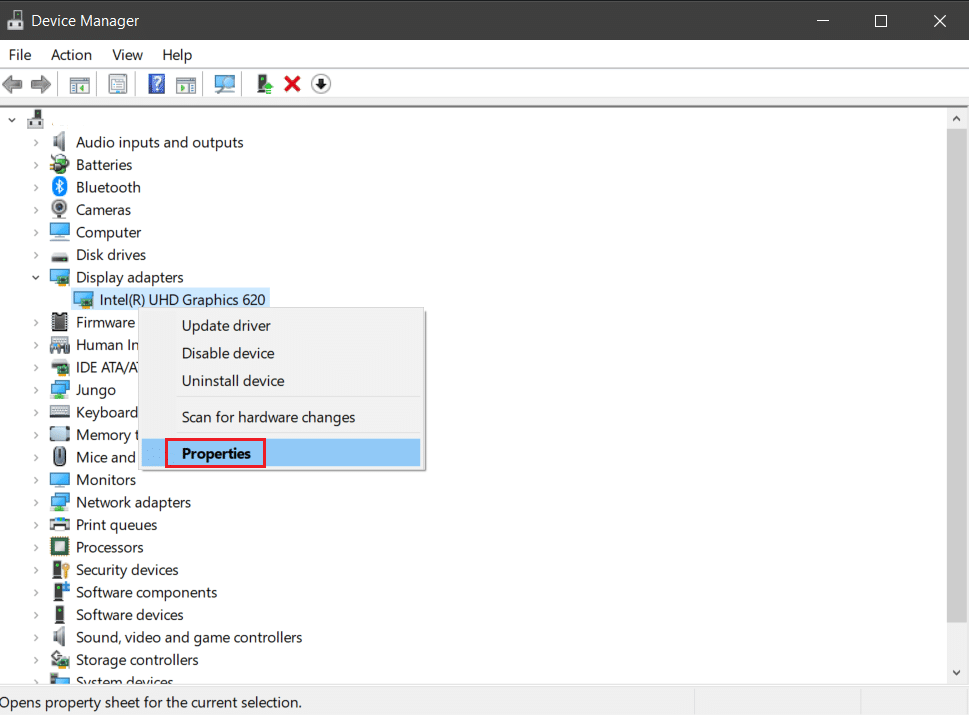
3. مطابق شکل، به تب Driver بروید و روی Roll Back Driver کلیک کنید .
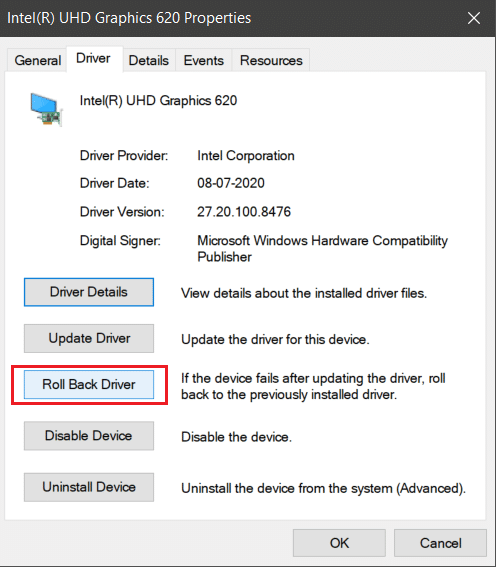
4. سیستم خود را مجددا راه اندازی کنید و تأیید کنید که خطوط دیگر ظاهر نمی شوند.
همچنین بخوانید: چگونه بفهمیم کارت گرافیک شما در حال مرگ است؟
اگر هیچ یک از روش های بالا برای شما کار نکرد، برای رفع خطوط روی صفحه لپ تاپ ویندوز خود را به روز کنید.
1. برنامه تنظیمات را با جستجوی آن در نوار جستجوی ویندوز راه اندازی کنید .
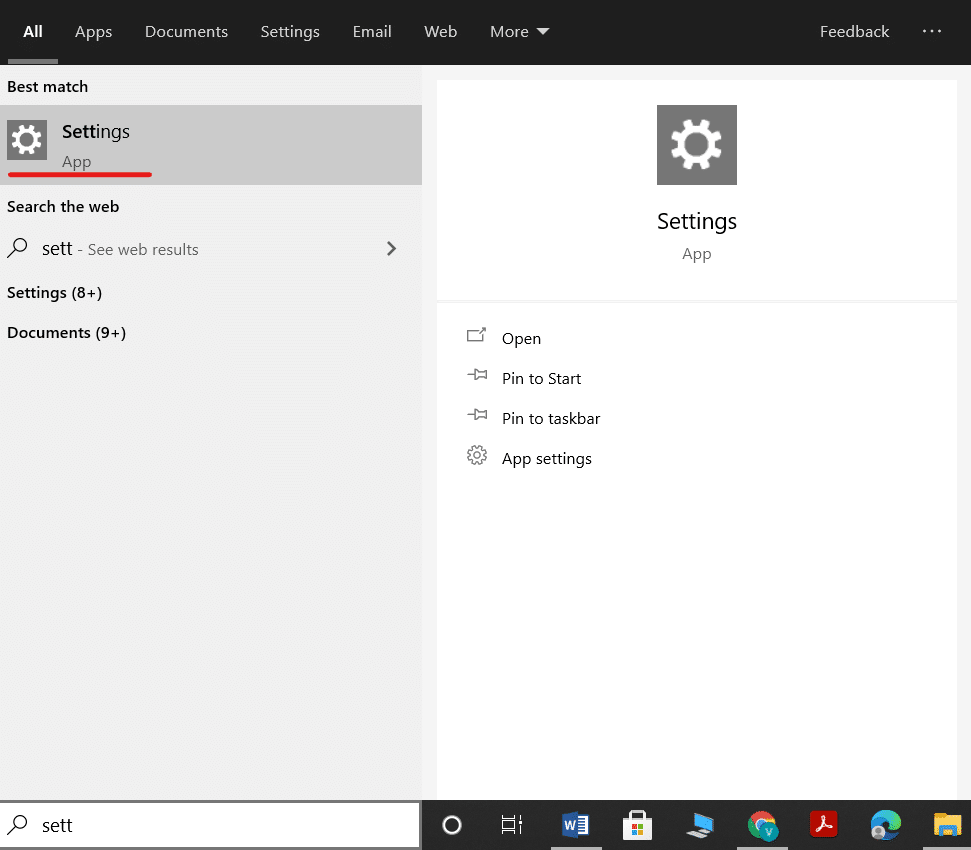
2. در اینجا بر روی Update and Security کلیک کنید .
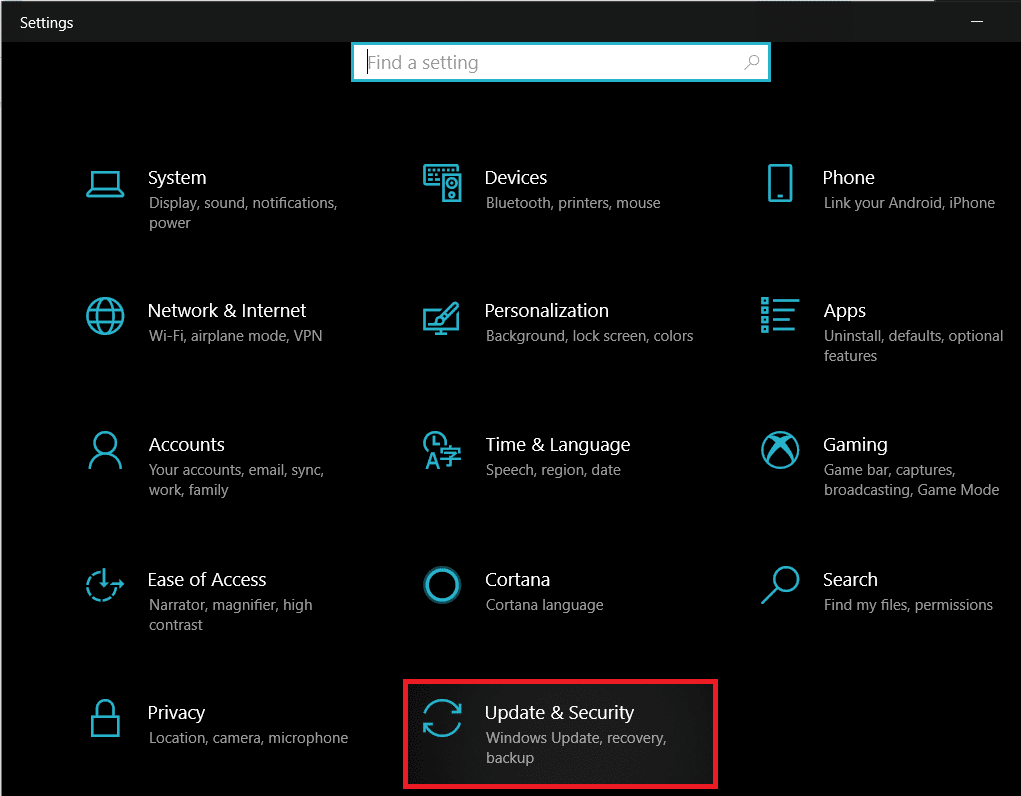
3. در مرحله بعد از پنجره سمت چپ بر روی Windows Update کلیک کنید .
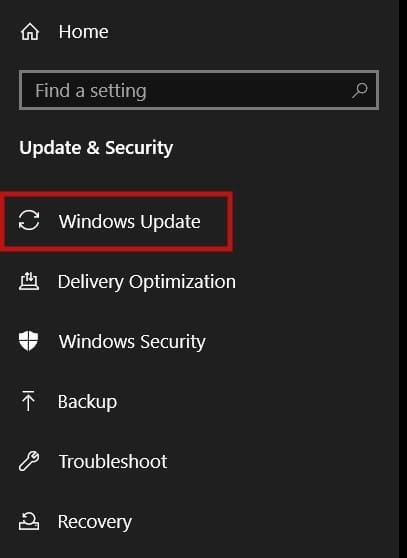
4. در مرحله بعد، از پنجره سمت راست بر روی Check for Updates کلیک کنید .
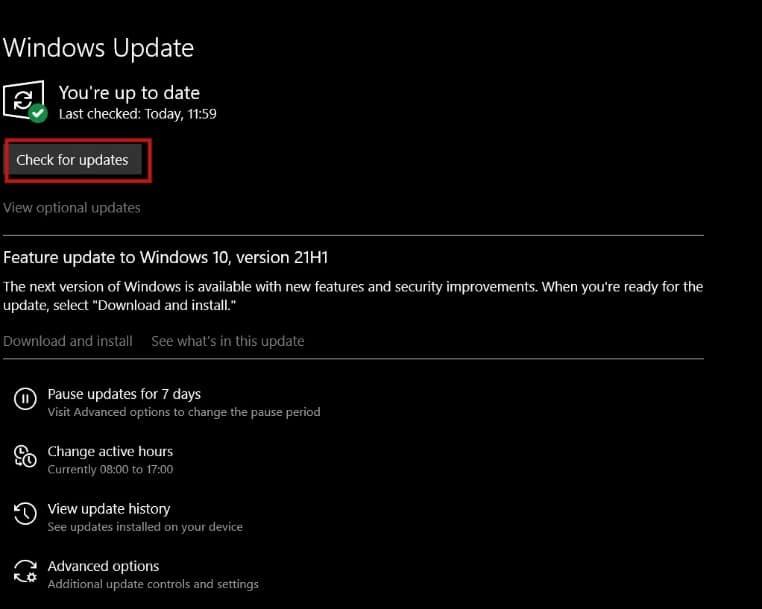
5A. در صورت وجود به روز رسانی ها را دانلود کنید. برای نصب این موارد روی Restart now کلیک کنید.
5B. در غیر این صورت، همانطور که در زیر نشان داده شده است، شما به روز هستید را نشان می دهد.
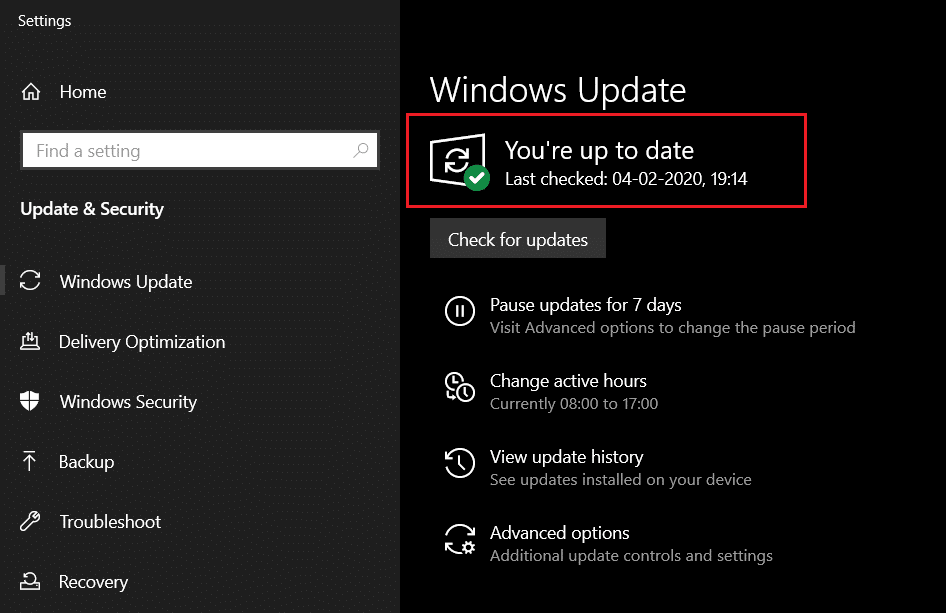
توصیه شده:
وقتی خطوط افقی یا عمودی بر روی صفحه نمایش مانیتور کامپیوتر ظاهر می شوند، باید بسیار خسته کننده باشد. امیدواریم با کمک این راه حل های منسجم، نحوه رفع خطوط روی صفحه لپ تاپ را بیاموزید . سوالات یا پیشنهادات خود را در بخش نظرات زیر مطرح کنید.
در حالی که Cash App اساساً با حساب بانکی شما و یک کارت نقدی برای ارائه تراکنش های یکپارچه متصل می شود، از کارت های اعتباری نیز پشتیبانی می کند. اضافه کردن شما
در ماهیت خود، رسانه های اجتماعی درباره اشتراک گذاری هستند، در مورد اینکه مردم بدانند شما کجا هستید و چه می کنید. استفاده از رسانه های اجتماعی به معنای انتظار از دست دادن است
ارائه های Canva به شما این امکان را می دهد که دوباره تصور کنید و ارائه های آموزنده و بصری جذاب ایجاد کنید. این به لطف کتابخانه رسانه ای عظیم آن است
پس از تکمیل فرم Google، وقت آن است که آن را با مخاطبان هدف خود به اشتراک بگذارید. فرم ها می توانند به شما کمک کنند با مشتریان بالقوه تعامل داشته باشید و در مورد آن بیشتر بدانید
طراحی یکی از هیجان انگیزترین کارهایی است که می توانید با iPad انجام دهید. با این حال، شما به یک برنامه برای کمک به ترسیم نیاز دارید. اکثر برنامه های طراحی موجود بر روی a کار می کنند
اکثر مردم از Apple Notes برای نوشتن و همگام سازی یادداشت ها در iCloud استفاده می کنند. این برنامه نه تنها دسترسی شما به یادداشت ها را از دستگاه های مختلف اپل ساده می کند، بلکه باعث می شود
اسلایدهای Google بهترین مکان برای تهیه قالب های رایگان برای قالب بندی و ایجاد ارائه است. رایگان برای کاربران Gmail و بخشی از G-Suite، می توانید انتخاب کنید
اگر از TikToker پرشور هستید و مرتباً برای حفظ تعامل با مخاطبان خود پست میگذارید، احتمالاً از بخش پیشنویسها (یا Creator) استفاده میکنید.
اگر نمی توانید به یک دوست در Roblox پیام دهید، ممکن است به دلایلی شما را بلاک کرده باشند. اما این عملکرد دقیقا چگونه کار می کند و آیا راه های دیگری نیز وجود دارد
اگر به دنبال بهترین فونت ها برای استفاده در دستگاه های MIUI خود هستید، شیائومی این کار را بسیار آسان کرده است. تنها کاری که باید انجام دهید این است که فونت مورد نظر خود را دانلود کنید، آن را ذخیره کنید
کارهای زیادی می توانید در تلگرام انجام دهید، مانند استفاده از استیکر یا عضویت در یکی از بهترین کانال های تلگرام. برای گسترش بیشتر عملکرد آن،
هنگامی که برای اولین بار یک حساب WhatsApp ایجاد می کنید، با استفاده از شماره تلفن موجود خود ثبت نام می کنید، که به شما امکان می دهد به لیست مخاطبین تلفن خود دسترسی پیدا کنید. با این حال، نه
تلگرام کاتالوگ بزرگی از استیکرهای رایگان را ارائه می دهد که می توانند به کتابخانه شما اضافه شوند. استیکرها در بسته هایی برای بیان حالات و احساسات مختلف آمده اند یا
وقتی میخواهید در مسنجر بدون موفقیت به کسی دسترسی پیدا کنید، یکی از دلایل احتمالی این است که مسدود شدهاید. درک خوشایند نیست،
Soundboard یک برنامه کامپیوتری است که به برنامه هایی مانند Discord در ایجاد جلوه های صوتی جالب کمک می کند. همچنین به شما این امکان را می دهد که صداهای مختلف را در آن آپلود کنید
وقتی میخواهید توجه هرچه بیشتر بیننده را به خود جلب کنید، باید از هر ابزار CapCut موجود استفاده کنید. همپوشانی ها به ساخت ویدیو کمک می کنند
در 14 نوامبر 2022 توسط استیو لارنر بهروزرسانی شد تا فرآیندهای Android/iOS فعلی را برای ایجاد Gmail بدون شماره تلفن منعکس کند. اگر می خواهید یک جدید ایجاد کنید
Spotify اشتراکگذاری لیستهای پخش را با خانواده و دوستانتان آسان کرده است – یک دکمه اشتراکگذاری درست در برنامه وجود دارد. همچنین، شما گزینه هایی برای انجام دادن دارید
آیتمهای مختلفی وجود دارد که باید در «افسانه زلدا: اشکهای پادشاهی» (TotK) ذخیره کنید. بسیاری از آنها برای به دست آوردن نیاز به پول دارند. را
کانالهای تلگرام میتوانند راهی عالی برای اطلاع از آخرین بهروزرسانیها در مورد سیاست، ورزش، تجارت یا هر موضوع دیگری باشد که مورد علاقه شماست. به عنوان یک کانال


















